在Na het updaten naar iOS 13, Er kunnen veel fouten zijn die u zich niet kunt voorstellen.Het geeft je soms een gefrustreerd gevoel.Niets is echter erger dan gegevensverlies, zoals foto's,Contactpersoon, Het bericht is onverwachtVerlorenNog?Niet alleen jij, maar de meesten van jullie hebben dit probleem misschien ervaren.Is er uitstekende software die u kan helpen het 100% veilig te repareren?Je vindt hier de juiste plek.
Als je het vraagt, wat zou ik je dan aanraden?TenorshareUltData is precies wat je nu nodig hebt.Deze veelzijdige en handige tool wordt door gebruikers algemeen erkend voor krachtig gegevensherstel van iOS 13-apparaten.Deze software van derden zorgt ervoor dat u dit zonder zorgen doet.Misschien wordt het als volgt gemarkeerd:
- Ongeacht de staat van uw apparaat, u kunt alle verloren gegevens terughalen.Per ongeluk verwijderen en formatteren, fabrieksreset, upgrade/downgrade, vergrendelen, uitschakelen, kapot scherm, jailbreak...
- Verschillende datatypes (meer dan 35 bestanden) worden ondersteund.Berichten en berichtbijlagen, contacten, foto's, video's, Safari-geschiedenis, Kik, WeChat, WhatsApp-berichten en bijlagen, Tango...
- Compatibel met verschillende iOS-apparaten.iPhone 11, iPhone XR / XR MAX / XS, iPhone X, iPad Air / mini / Pro, iPod touch...
- Het herstelpercentage is bijna 100%.
- Gegevens herstellen van iPhone, iCloud en iTunes-back-up
- Gebruiksvriendelijk in slechts drie stappen
- Extra iOS 13 systeemreparatie
- Back-up en herstel van sociale apps op iOS 13-apparaten
Wat zijn de functies die op dit moment worden gepresenteerd?Misschien heb je grote interesse gewekt in het gebruik van deze krachtige software om verloren foto's, contacten en berichten op iOS 13-apparaten te herstellen.
Inhoud
Gegevens herstellen van iOS-apparaat
Zoals eerder vermeld, als u verloren kostbare foto's wilt redden, kunnen deze foto's vol herinneringen zijn, maar er is geen back-up, herstel ze gewoon vanaf het apparaat zelf.UltData bespaart u echt problemen.
- Sluit uw iOS-apparaat aan op uw pc of Mac en start vervolgens UltData.Als uw apparaat niet wordt herkend, zal deze software u helpen.Persoonlijk is het erg handig voor beginners.
- Vervolgens scant het automatisch naar apparaten.
- Bekijk een voorbeeld van de gescande inhoud, u kunt bijvoorbeeld door afbeeldingen bladeren.

- Daarnaast ondersteunt het ook het bekijken, afdrukken van berichten, contacten en notities.
- U kunt bestanden terugzetten naar uw apparaat of computer.Stel eerst het uitvoerformaat in, vooral voor berichten, contacten en notities.
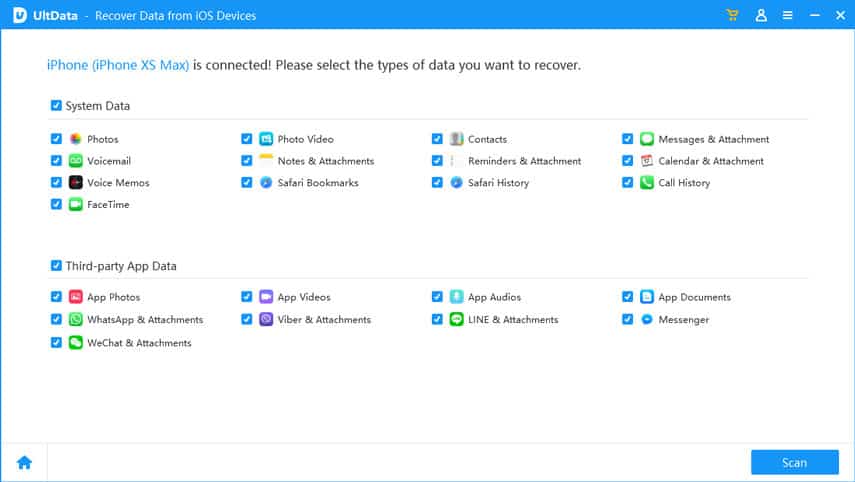
Gegevens herstellen van iTunes-back-up
Het klinkt eenvoudig om verloren of verwijderde gegevens van het apparaat te herstellen.Let op: als u belangrijke gegevens wilt terugzetten, verwerk deze dan zo snel mogelijk.Wat moet ik doen als ik een foto of bericht niet vind die ik echt nodig heb?Begin nu met herstellen vanaf iTunes-back-up.
- UltData scant alle iTunes-back-ups en selecteert vervolgens uw apparaat in de lijst.Het kan u met name helpen om verwijderde iTunes-back-upbestanden correct op te slaan en te vinden.
- Zoals eerder vermeld, nadat het iTunes-back-upbestand volledig is gescand, kunt u een voorbeeld van de verloren foto's, contacten en berichten bekijken.
- Begin onmiddellijk met het herstellen van bestanden en sla ze selectief op uw apparaat of computer op.Als u contacten en berichten in het apparaat plaatst, vergeet dan niet om verbinding te maken met een USB-kabel, ze worden als ongelezen weergegeven in de app.
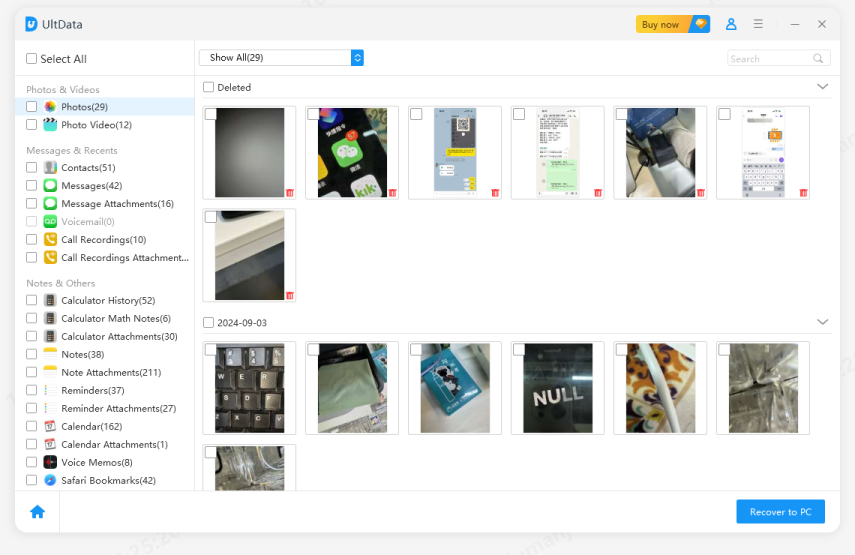
Gegevens herstellen van iCloud-back-up
Oké, je moet momenteel foto's, berichten, contacten of bestanden hebben.Sommigen van jullie klapten in de handen en zeiden ja, maar sommigen zuchtten.Houd er rekening mee dat!Met deze software kunt u profiteren van een andere uitstekende functie met minder moeite om verloren gegevens van iCloud-back-up te herstellen.
- Ga naar "Herstellen van iCloud-back-up" en log in op iCloud met Apple ID en wachtwoord.
- Alle vermelde back-ups hebben verschillende namen, datums, versies, formaten en selecteer uw apparaat.
- Vervolgens worden de bestandstypen weergegeven, inclusief foto's en video's, berichten en oproeplogboeken, memo's en andere.
- Download bestanden van iCloud en bekijk een voorbeeld van de volledige informatie van elk bestand.
- Stel nu, voordat u begint met het herstellen van de verloren bestanden, het uitvoerformaat in.Mediabestanden zoals foto's worden hersteld naar de standaardindeling.Als u contacten en berichten op het apparaat opslaat, voert u de bewerking uit om gegevens van iTunes-back-up te herstellen.
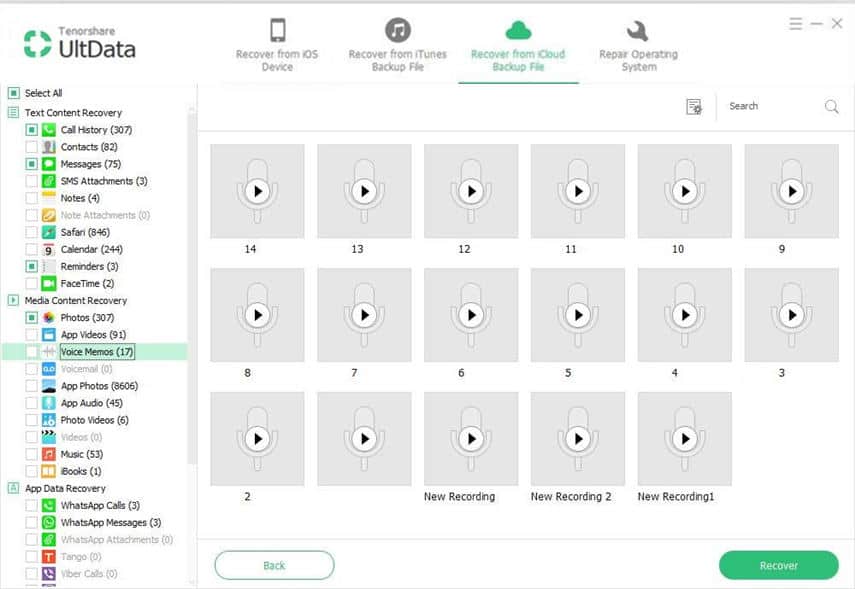
Problemen met iOS 13 oplossen
Als uw iOS 13-apparaat vastzit op het Apple-logo, de lus in de herstelmodus, een zwart scherm en andere problemen, gebruik het dan om het nu te repareren.
- Ga naar "iOS-systeem repareren" en klik op Nu repareren.Als het apparaat niet wordt gedetecteerd, wordt u in de zelfstudie gevraagd hoe u verder moet gaan (door naar de herstelmodus/DFU-modus te gaan).
- Nadat het apparaat succesvol is aangesloten, downloadt en selecteert u de firmware.
- Het zal even duren om het iOS-probleem op te lossen.
- Als de standaard reparatiemethode niet werkt, kan een geavanceerde reparatie helpen, maar uw gegevens worden verwijderd.
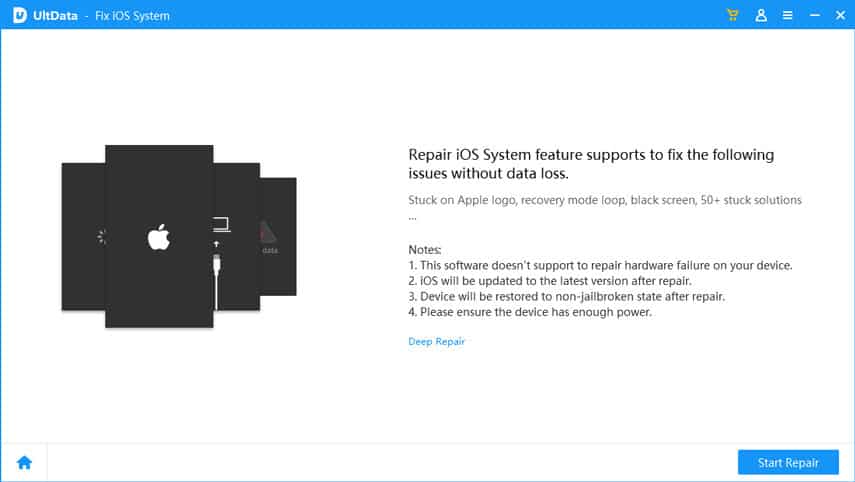
Back-up en herstel van sociale apps vanaf iOS 13-apparaten
Deze nieuwe functie kan voldoen aan de behoeften van veel gebruikers bij het wisselen van een ander apparaat of het maken van back-ups van belangrijke gegevens op bepaalde sociale applicaties.Momenteel is deze back-up- en herstelfunctie alleen beschikbaar voor Mac.
1. Open en selecteer de gewenste applicatie uit WhatsApp, Line, Kick, Viber en WeChat.
- Klik om een back-up te maken en het proces wordt binnenkort voltooid.
- Hier kunt u alle back-upbestanden bekijken (inclusief bestanden waarvan een back-up is gemaakt door iTunes of UltData).
- Als u moet herstellen, is er een lijst met back-upbestanden (inclusief UltData-back-up en iTunes-back-up).
- Selecteer vervolgens een back-up en deze begint de back-up te scannen en een voorbeeld van alle gegevens in de sociale applicatie te bekijken.
- Herstel nu naar Mac (alleen voor gegevens op bijlage) of apparaat.
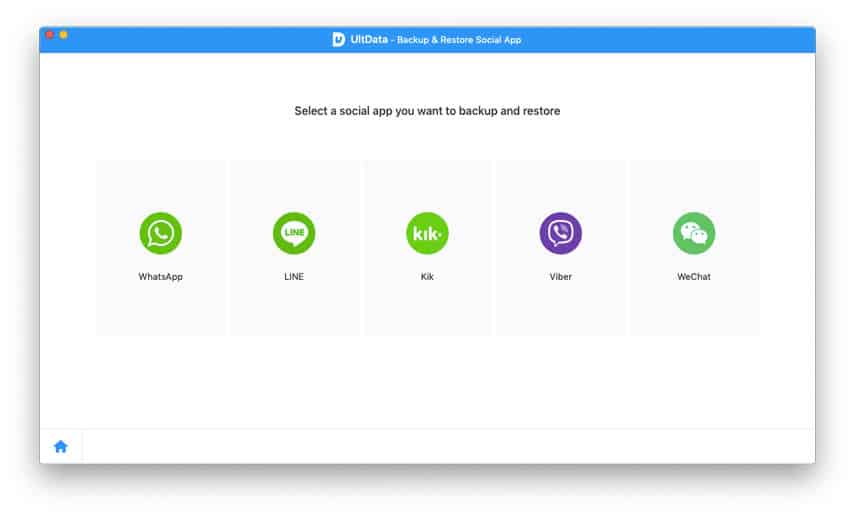
结论
Volgende keer ben je toevallig bijiOS 13-apparatenVertrouwelijke gegevens verloren op, Waarom probeert u niet de uitstekende UltData?Het zorgt ervoor dat u herstelt van zowel het apparaat als iTunes- en iCloud-back-ups.Een totaaloplossing, die in eenvoudige stappen kan worden opgelost.Natuurlijk kunnen uitstekende functies, zoals het repareren van iOS 13-problemen, het herstellen en back-uppen van sociale apps van iOS 13-apparaten, uw verwachtingen voor een uitstekende leverancier van smartphone-oplossingen volledig verhogen.

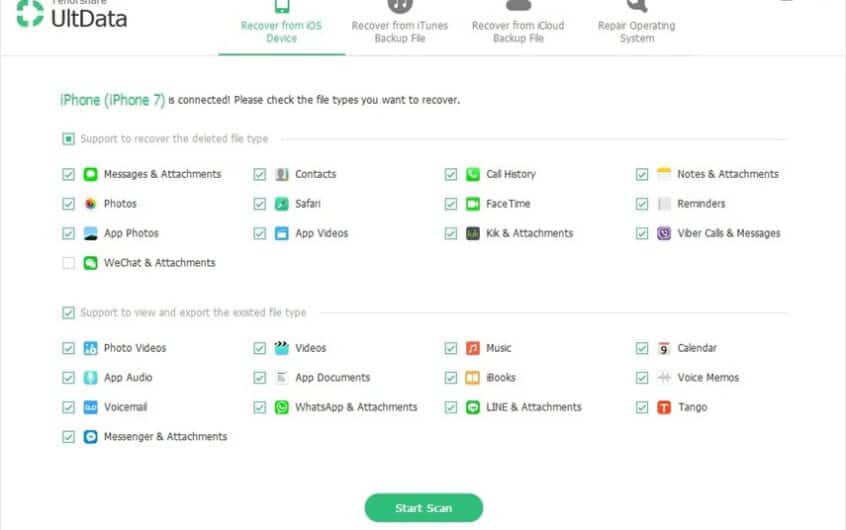
![iPhone kan niet worden ingeschakeld na iOS 14-update? [4 oplossingen]](https://oktechmasters.org/wp-content/uploads/2021/09/25142-iphone-wont-turn-on-after-update.jpg)


